springboot集成opencv实现人脸识别功能的详细步骤
前言
项目中检测人脸图片是否合法的功能,之前用的是百度的人脸识别接口,由于成本高昂不得不寻求替代方案。
什么是opencv?
OpenCV是一个基于BSD许可(开源)发行的跨平台计算机视觉和机器学习软件库,可以运行在Linux、Windows、Android和Mac OS操作系统上。轻量级而且高效——由一系列 C 函数和少量 C++ 类构成,同时提供了Python、Java、MATLAB等语言的接口,实现了图像处理和计算机视觉方面的很多通用算法。
项目集成步骤
由于项目是放在Linux系统中跑的,开发环境是Windows10,所以项目中涉及到opencv的要分两套。
准备工作
Windows安装opencv
opencv官网下载安装包https://opencv.org/releases/
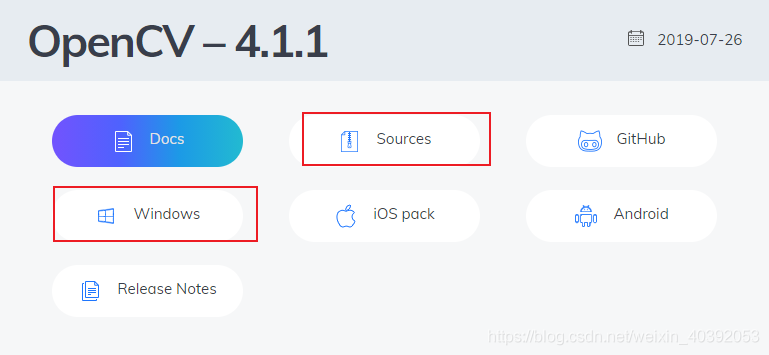
我这里选择的是4.1.1版本
分别下载了Windows版本和源码

Windows环境下集成
安装opencv,没什么说的,指定一个路径安装即可,注意安装路径不能是中文。
项目中集成的三个关键点。
- 引入jar依赖
- 读取OpenCV自带的人脸识别特征XML文件
- 配置opencv的库文件地址
关键点1:引入jar包
jar包位置在安装路径下的java文件夹中
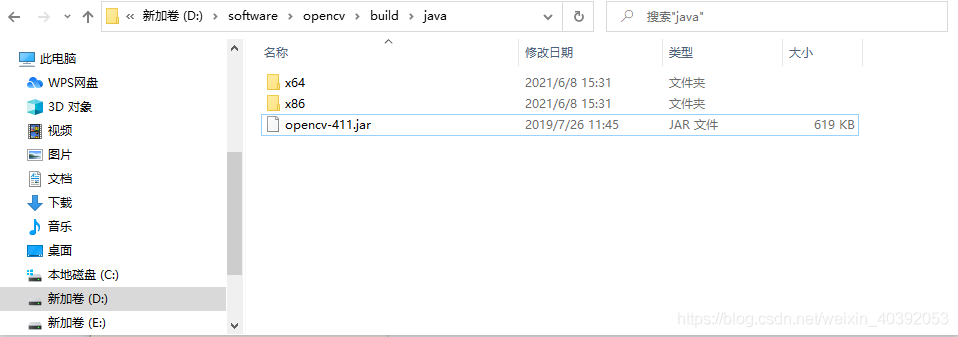
两种方式引入
方式一:idea添加jar
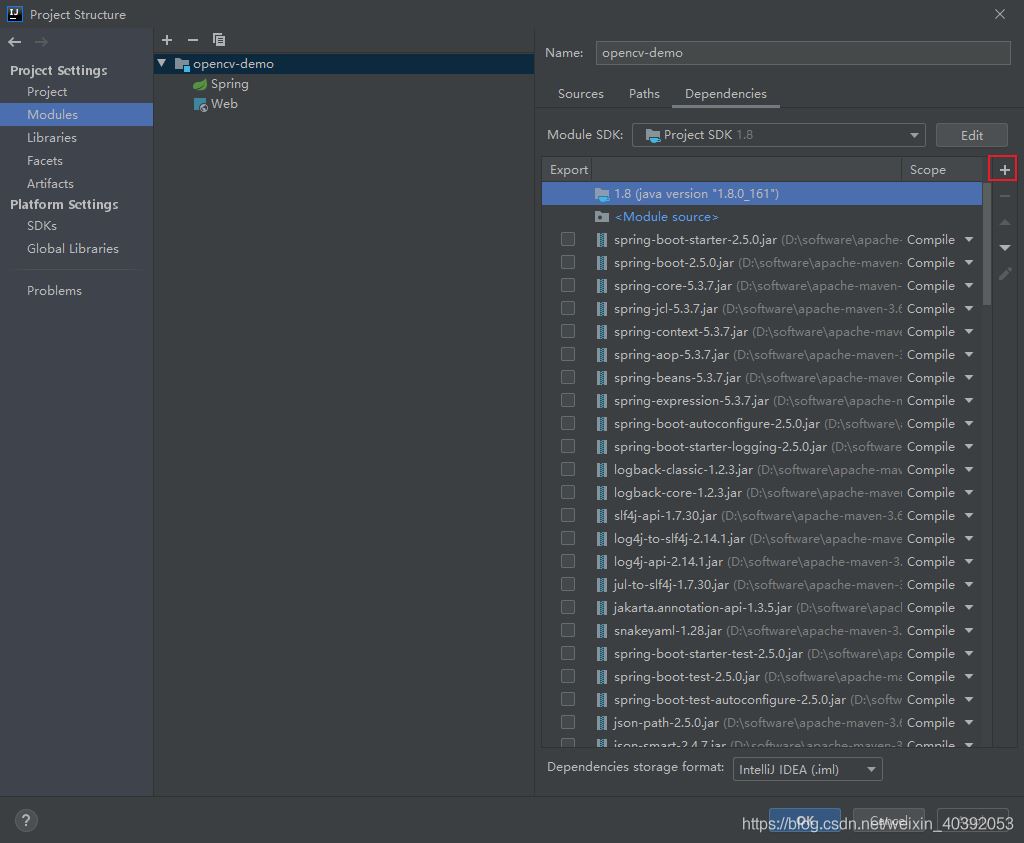
或者直接在Libraries中添加二者皆可。
方式二:将jar上传至私服,在maven中引入
我这里是将jar上传至私服,然后引用的。
注意Windows版的jar和Linux中的jar不一样,二者要区分开来
通过Maven配置在不同环境下加载不同的jar
<profiles>
<profile>
<id>dev</id>
<dependencies>
<!-- 本地引用-->
<!-- <dependency>-->
<!-- <groupId>op</groupId>-->
<!-- <artifactId>opencv</artifactId>-->
<!-- <version>411</version>-->
<!-- <scope>system</scope>-->
<!-- <systemPath>-->
<!-- ${project.basedir}/src/main/resources/opencv/windows/opencv-411.jar-->
<!-- </systemPath>-->
<!-- </dependency>-->
<!-- 仓库引用-->
<dependency>
<!-- 这里改成自己的仓库地址-->
<groupId>com.***.cloud.resource</groupId>
<artifactId>opencv-window</artifactId>
<version>411</version>
</dependency>
</dependencies>
<activation>
<activeByDefault>true</activeByDefault>
</activation>
</profile>
<profile>
<id>test</id>
<dependencies>
<dependency>
<!-- 这里改成自己的仓库地址-->
<groupId>com.***.cloud.resource</groupId>
<artifactId>opencv-linux</artifactId>
<version>411</version>
</dependency>
</dependencies>
</profile>
</profiles>
关键点2:配置人脸识别特征XML文件的地址
在bootstrap.yml添加如下参数
# 函数库地址 在 vm optionis中 配置
# windows地址: -Djava.library.path=D:\software\opencv\build\java\x64
# linux地址: -Djava.library.path=/usr/local/opencv-4.1.1/build/lib/
opencv:
lib:
linuxxmlpath: /usr/local/share/opencv4/haarcascades/haarcascade_frontalface_alt.xml
windowxmlpath: D:\software\opencv\sources\data\haarcascades\haarcascade_frontalface_alt.xml
测试的方法中就直接写死了
/**
* 初始化人脸探测器
*/
static CascadeClassifier faceDetector;
static {
String systemProperties = String.valueOf(System.getProperties());
log.info(systemProperties);
System.loadLibrary(Core.NATIVE_LIBRARY_NAME);
faceDetector = new CascadeClassifier("D:\\software\\opencv\\sources\\data\\haarcascades\\haarcascade_frontalface_alt.xml");
}
注意路径!!
关键点3:配置opencv的库文件地址
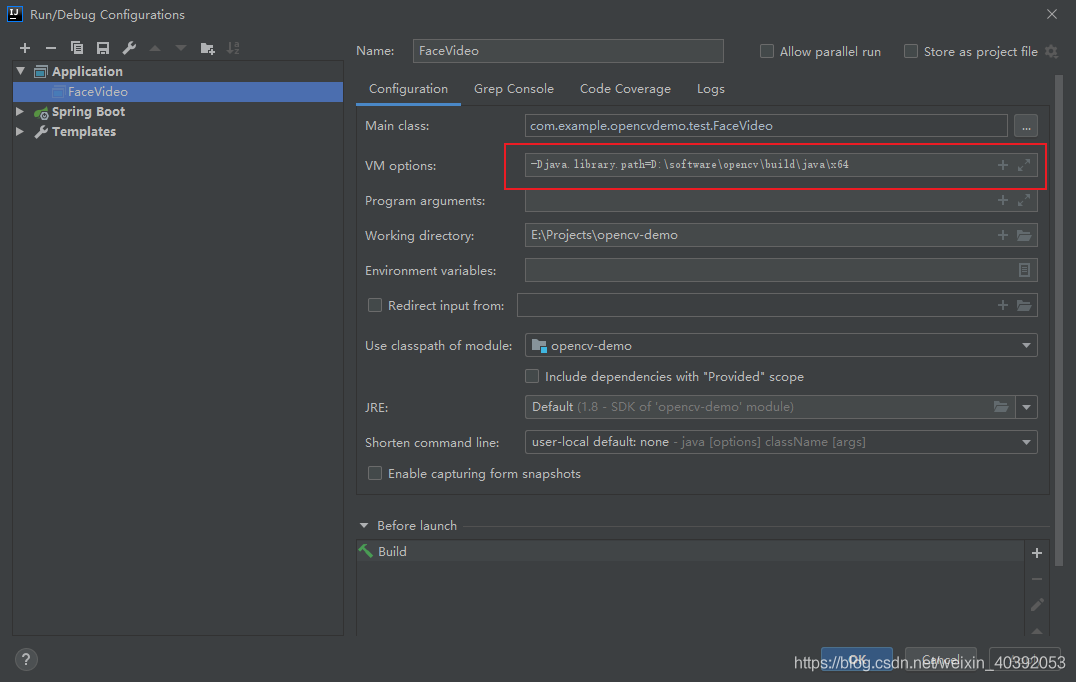
-Djava.library.path=D:\software\opencv\build\java\x64
这里其实指向的就是 该目录下的 opencv_java411.dll 文件
(linux的配置见下文)
代码
测试方法
package com.example.opencvdemo.test;
import lombok.extern.slf4j.Slf4j;
import org.opencv.core.*;
import org.opencv.highgui.HighGui;
import org.opencv.imgcodecs.Imgcodecs;
import org.opencv.imgproc.Imgproc;
import org.opencv.objdetect.CascadeClassifier;
/**
* @author aaron
* @since 2021-06-07
*/
@Slf4j
public class FaceVideo {
/**
* 初始化人脸探测器
*/
static CascadeClassifier faceDetector;
static {
String systemProperties = String.valueOf(System.getProperties());
log.info(systemProperties);
System.loadLibrary(Core.NATIVE_LIBRARY_NAME);
faceDetector = new CascadeClassifier("D:\\software\\opencv\\sources\\data\\haarcascades\\haarcascade_frontalface_alt.xml");
}
public static void main(String[] args){
// 3- 本地图片人脸识别,识别成功并保存人脸图片到本地
String imgPath = "C:\\Users\\Administrator\\Pictures\\wang.jpg";
face(imgPath);
}
/**
* OpenCV-4.1.1 图片人脸识别
*
* @return: void
* @date: 2019年5月7日12:16:55
*/
public static void face(String imgPath) {
/**
* 读取本地
*/
Mat image = Imgcodecs.imread(imgPath);
if (image.empty()) {
System.out.println("image 内容不存在!");
return;
}
// 3 特征匹配
MatOfRect face = new MatOfRect();
faceDetector.detectMultiScale(image, face);
// 4 匹配 Rect 矩阵 数组
Rect[] rects = face.toArray();
System.out.println("匹配到 " + rects.length + " 个人脸");
// 5 为每张识别到的人脸画一个圈
int i = 1;
for (Rect rect : face.toArray()) {
Imgproc.rectangle(image, new Point(rect.x, rect.y), new Point(rect.x + rect.width, rect.y + rect.height),
new Scalar(0, 255, 0), 3);
imageCut(imgPath, "D:\\pictures\\" + i + ".jpg", rect.x, rect.y, rect.width, rect.height);// 进行图片裁剪
i++;
}
// 6 展示图片
HighGui.imshow("人脸识别", image);
HighGui.waitKey(0);
}
/**
* 裁剪人脸
*
* @param imagePath
* @param outFile
* @param posX
* @param posY
* @param width
* @param height
*/
public static void imageCut(String imagePath, String outFile, int posX, int posY, int width, int height) {
// 原始图像
Mat image = Imgcodecs.imread(imagePath);
// 截取的区域:参数,坐标X,坐标Y,截图宽度,截图长度
Rect rect = new Rect(posX, posY, width, height);
// 两句效果一样
Mat sub = image.submat(rect); // Mat sub = new Mat(image,rect);
Mat mat = new Mat();
Size size = new Size(width, height);
Imgproc.resize(sub, mat, size);// 将人脸进行截图并保存
Imgcodecs.imwrite(outFile, mat);
System.out.println(String.format("图片裁切成功,裁切后图片文件为: %s", outFile));
}
}
注意!Mat image = Imgcodecs.imread(imgPath);
imgPath中不能带有中文! opencv安装路径中如果有中文的话就会报错。
集成到Springboot
package com.example.opencvdemo.util;
import com.example.opencvdemo.exception.PublicException;
import com.example.opencvdemo.result.ErrorCode;
import com.google.common.primitives.Bytes;
import lombok.extern.slf4j.Slf4j;
import org.opencv.core.*;
import org.opencv.imgcodecs.Imgcodecs;
import org.opencv.objdetect.CascadeClassifier;
import org.springframework.beans.factory.annotation.Value;
import org.springframework.boot.CommandLineRunner;
import org.springframework.stereotype.Component;
import java.io.*;
import java.net.URL;
import java.net.URLConnection;
import java.util.ArrayList;
import java.util.List;
/**
* @author aaron
* @since 2021-06-07
*/
@Component
@Slf4j
public class OpenCvUtils implements CommandLineRunner {
@Value("${opencv.lib.linuxxmlpath}")
private String linuxXmlPath;
@Value("${opencv.lib.windowxmlpath}")
private String windowXmlPath;
/**
* 人脸探测器对象
*/
static CascadeClassifier faceDetector;
/**
* 判断是否是Windows系统
*/
private static final boolean IS_WINDOWS = System.getProperty("os.name").toLowerCase().contains("win");
/**
* 监测图片是否合法,是否只有一张脸
*/
public static void checkFace(String pictureUrl) throws Exception {
// //将在线图片保存为本地图片
// String imgPath = saveLocal(pictureUrl);
// //本地图片
// File file = new File(imgPath);
// FileInputStream fileInputStream = new FileInputStream(file);
// ByteArrayOutputStream out = new ByteArrayOutputStream();
// byte[] localBuff = new byte[fileInputStream.available()];
// fileInputStream.read(localBuff);
// out.write(localBuff);
// log.info("本地图片:"+localBuff.length);
//在线图片
URL url = new URL(pictureUrl);
URLConnection uc = url.openConnection();
InputStream inputStream = uc.getInputStream();
ByteArrayOutputStream swapStream = new ByteArrayOutputStream();
byte[] buff = new byte[1024];
int rc;
while ((rc = inputStream.read(buff, 0, 1024)) > 0) {
swapStream.write(buff, 0, rc);
}
byte[] urlBuff = swapStream.toByteArray();
log.info("在线图片:"+urlBuff.length);
List<Byte> bs = new ArrayList<>();
bs.addAll(Bytes.asList(urlBuff));
log.info("buffer长度"+bs.size());
/**
* 不好使
*/
// Mat image = Converters.vector_char_to_Mat(bs);
// Mat image = Converters.vector_uchar_to_Mat(bs);
/**
* 读取本地
*/
// Mat image = Imgcodecs.imread(imgPath);
/**
* 读数据流
*/
Mat image = Imgcodecs.imdecode(new MatOfByte(urlBuff), Imgcodecs.IMREAD_UNCHANGED);
if (image.empty()) {
log.error("image 内容不存在!");
return;
}
// 3 特征匹配
MatOfRect face = new MatOfRect();
faceDetector.detectMultiScale(image, face);
// 4 匹配 Rect 矩阵 数组
Rect[] rects = face.toArray();
System.out.println("匹配到 " + rects.length + " 个人脸");
// delFile(imgPath);
if (rects.length == 0) {
throw new PublicException(ErrorCode.A0430.getCode(), "没有监测到人脸");
} else if (rects.length > 1) {
throw new PublicException(ErrorCode.A0430.getCode(), "检测到图片有多张人脸,请重新上传");
}
}
public static String saveLocal(String pictureUrl) throws IOException {
URL url = new URL(pictureUrl);
URLConnection uc = url.openConnection();
InputStream inputStream = uc.getInputStream();
String[] value = pictureUrl.split("/");
String firstFilePath = "D:\\pictures\\";
if (!IS_WINDOWS) {
firstFilePath = "/tmp/tmp-picture/";
}
String fileName = firstFilePath + value[value.length - 1];
FileOutputStream out = new FileOutputStream(fileName);
int j = 0;
while ((j = inputStream.read()) != -1) {
out.write(j);
}
inputStream.close();
return fileName;
}
/**
* Callback used to run the bean.
*
* @param args incoming main method arguments
* @throws Exception on error
*/
@Override
public void run(String... args){
String systemProperties = String.valueOf(System.getProperties());
log.info(systemProperties);
System.loadLibrary(Core.NATIVE_LIBRARY_NAME);
String path = "";
//如果是window系统取出路径开头的/
if (IS_WINDOWS) {
path = windowXmlPath;
}else{
path = linuxXmlPath;
}
/**
* 初始化人脸探测器
*/
faceDetector = new CascadeClassifier(path);
log.info("==========初始化人脸探测器成功===========");
}
}
OpenCV 提供的 API 是直接根据路径读取图片的,所以最开始的时候我是把图片保存到本地在读取才成功的,但是这种方式太憨了点,在实际生产环境中,大部分情况下都是直接读取网络图片。在内存就完成图片和 opencv 的 Mat 对象的转换。这里代码中已经解决了url地址图片转化的问题。
这里附上解决该问题的博客 传送门
Linux安装opencv
Linux平台须要咱们手动编译,下载opencv-4.1.1.zip,解压到/user/local目录下,而后编译
yum install ant gcc gtk2-devel pkgconfig zlib-devel
安装unzip命令
yum install -y unzip zip
解压命令
unzip opencv-4.1.1.zip
yum groupinstall "Development Tools"
安装cmake
查看cmake当前版本
cmake --version
yum -y install wget
下载获得cmake-3.9.2源码
wget https://cmake.org/files/v3.9/cmake-3.9.2.tar.gz
解压、安装新版本
tar -xvf cmake-3.9.2.tar.gz cd cmake-3.9.2 ./configure sudo make && make install
cd /usr/local/opencv-4.1.1 mkdir build cd build cmake -D CMAKE_BUILD_TYPE=RELEASE -D CMAKE_INSTALL_PREFIX=/usr/local -DBUILD_TESTS=OFF .. make -j8 sudo make install
对应的jar和.so文件在
/usr/local/share/java/opencv4/
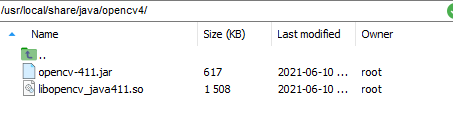
人脸识别特征XML文件的地址
/usr/local/share/opencv4/haarcascades/haarcascade_frontalface_alt.xml
Linux启动
jar 启动命令添加Vm options
nohup java -jar -Djava.library.path=/usr/local/opencv-4.1.1/build/lib/ opencv-demo-1.0.jar > logs/opencv-demo-1.0.log 2>&1 &
github直接白嫖
项目代码已上传至github,可通过web接口测试,也可用main方法测试。传送门
参考博客地址
https://blog.csdn.net/fangchao2011/article/details/99858927
https://blog.csdn.net/eggtargaryen/article/details/83343358
https://blog.csdn.net/wangyulj/article/details/79058390
https://blog.csdn.net/qq_25775675/article/details/107808544?
https://lequ7.com/guan-yu-springbootspringboot-shi-yong-opencv-zong-jie.htmlutm_medium=distribute.pc_relevant.none-task-blog-baidujs_title-0&spm=1001.2101.3001.4242
https://blog.csdn.net/whudee/article/details/93379780
以上就是springboot集成opencv实现人脸识别功能的详细内容,更多关于springboot opencv人脸识别的资料请关注我们其它相关文章!

